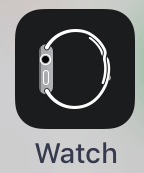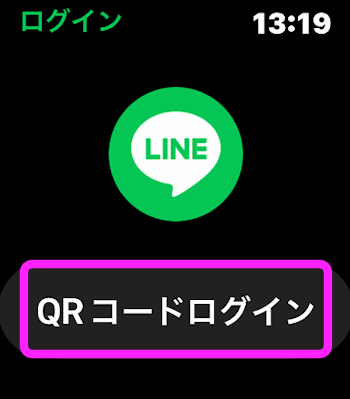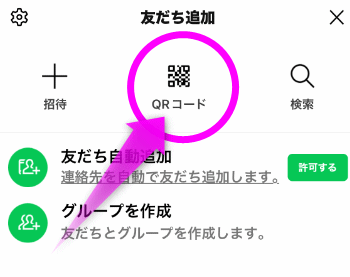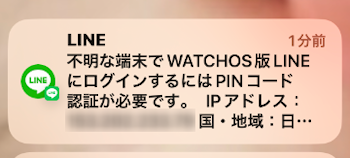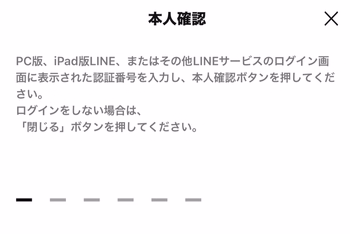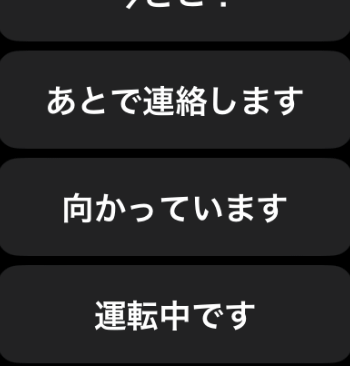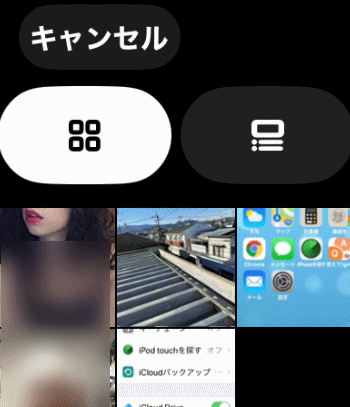Apple WatchでLINEを使うには
最終更新日 2023-09-24 12:54
Apple WatchのLINEが単体での利用にも対応しました。以前は、届いたメッセージを見たり、返信するだけしか出来ませんでしたが、今ではApple WatchにLINEをインストールして、過去のトークを見たり、こちらからメッセージを送信できるようになりました。
今回はApple WatchでLINEにログインする方法を紹介します。
Sponsored Link
目次
Apple WatchでLINEを使う
2020年までのApple WatchのLINEは、届いたメッセージを見たり返信したりするだけで、こちらから新規にメッセージを送信したり、過去のトークを見たりすることが出来ませんでした。が、アップデートによりApple WatchのLINEにログインして、いろいろなことが出来るようになりました。
このページでは、Apple WatchにLINEをインストールする方法や、ログインする方法。なにが出来るのかを紹介します。
Apple WatchにLINEをインストールする
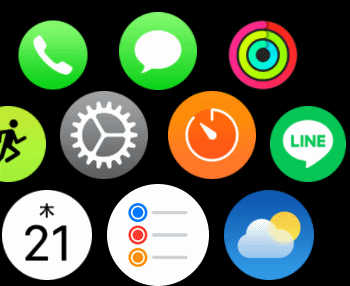 iPhoneにLINEがインストールされているのであれば、基本的にはApple WatchnimoLINEはインストールされているはずです。Apple Watchのアプリ一覧でLINEがないか確認してください。
iPhoneにLINEがインストールされているのであれば、基本的にはApple WatchnimoLINEはインストールされているはずです。Apple Watchのアプリ一覧でLINEがないか確認してください。
見つからないのであれば、以下のようにしてApple WatchにLINEをインストールします。
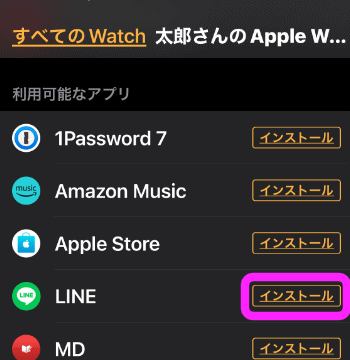 下にスクロールし、「利用可能なアプリ」一覧にある「LINE」を探し、「インストール」をタップします。
下にスクロールし、「利用可能なアプリ」一覧にある「LINE」を探し、「インストール」をタップします。
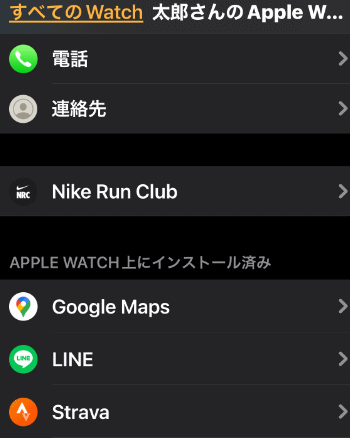 「APPLE WATCH上にインストール済み」にあればApple Watchにもインストールされます。
「APPLE WATCH上にインストール済み」にあればApple Watchにもインストールされます。
Apple WatchのLINEにログインする
Apple WatchのLINEにログインするには、Apple WatchとiPhoneの2箇所の操作が必要です。
まずはApple Watch側からの操作。
Apple Watchでの操作
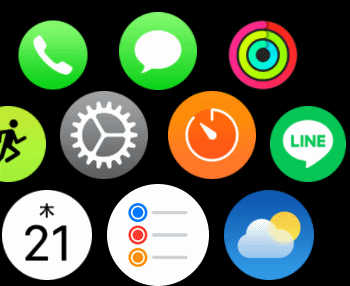 Apple WatchにインストールされたLINEを起動します。
Apple WatchにインストールされたLINEを起動します。
 するとQRコードが表示されました。
するとQRコードが表示されました。
このまま表示させたままにしておきます。
iPhone側での操作
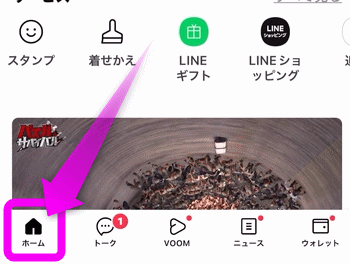 iPhoneのLINEを立ち上げ、「ホーム」をタップします。
iPhoneのLINEを立ち上げ、「ホーム」をタップします。
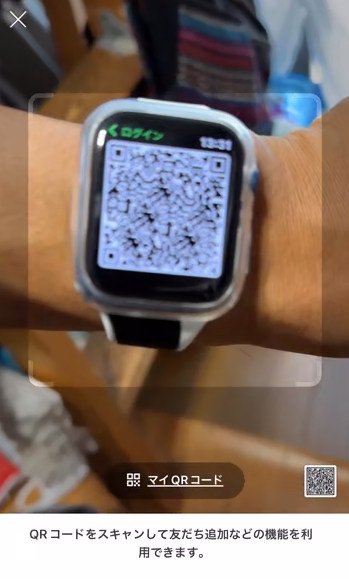 カメラが起動するので、Apple Watchに表示されたQRコードを読み込みます。
カメラが起動するので、Apple Watchに表示されたQRコードを読み込みます。
なかなか読み取れない場合は、少し離してフレームに収まるようにしてください。
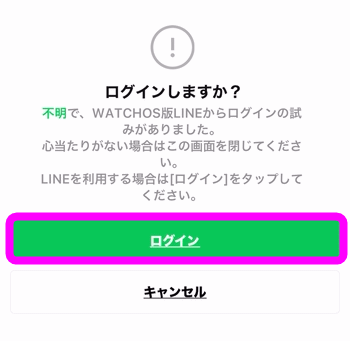 うまくQRコードを読み込むと、このように「ログインしますか?」という画面に変わります。
うまくQRコードを読み込むと、このように「ログインしますか?」という画面に変わります。
ここで「ログイン」をタップします。
この数字をiPhoneの「本人確認」の画面に入力します。
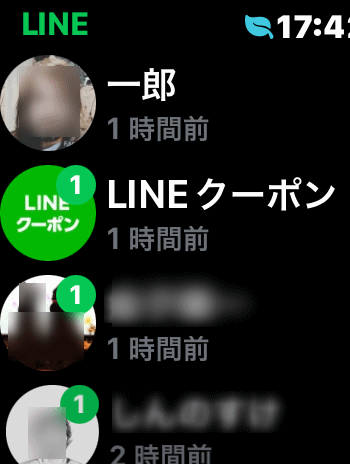 Apple WatchのLINEにログインできました。
Apple WatchのLINEにログインできました。
友だちのトークリストが表示されました。
Apple WatchのLINEで出来ること
過去のトーク履歴の閲覧
 このように過去の友だちとのやり取りの履歴も見られるようになりました。
このように過去の友だちとのやり取りの履歴も見られるようになりました。
Apple Watchから新規のメッセージ送信
 Apple WatchのLINEから新規にメッセージなどが送ることが出来るようになりました。
Apple WatchのLINEから新規にメッセージなどが送ることが出来るようになりました。
送れるトークは、「顔文字スタンプ」「画像」「音声メッセージ」「テキストメッセージ」の4つ。
テキストメッセージの送信
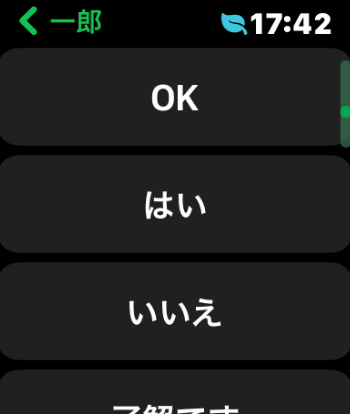 テキストメッセージの送信は、このように用意してある簡単なメッセージもそうですが、
テキストメッセージの送信は、このように用意してある簡単なメッセージもそうですが、
 キーボードを表示させて、新規にメッセージを送信することも可能です。
キーボードを表示させて、新規にメッセージを送信することも可能です。
 もちろんテキストは音声入力にも対応。
もちろんテキストは音声入力にも対応。
小さい画面のApple Watchの場合はキーボードも打ちにくいので、音声入力のほうがおすすめ。
顔文字スタンプの送信
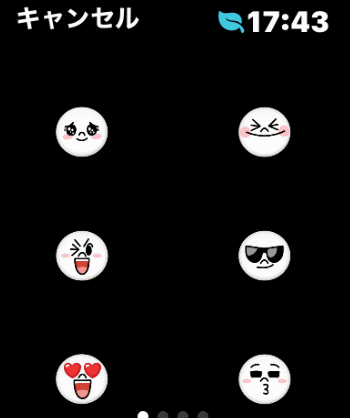 一般的なスタンプは送れませんが、顔文字のスタンプは送れます。
一般的なスタンプは送れませんが、顔文字のスタンプは送れます。
録音した音声メッセージの送信
画像の送信
まとめ
CellularモデルのApple Watchであれば、iPhoneを置いたまま出かけたもLINEでやり取りできます。
最近は仕事のやり取りをLINEで行なっている人も多いようなので、よく使う人はApple WatchでLINEを使えるようにしておくと良いかもしれません。
関連ページ
- Apple WatchでLINEなどで日本語入力出来る?
- iPadでLINEを登録・使用するには
- LINEのトーク履歴のバックアップと復元方法
- LINEの既読をつけない方法
- LINE Payの始め方とオンラインでの使い方
- LINEの通知音を変更するには
- Apple Watchに曲を転送するには
最終更新日 2023-09-24 12:54
Sponsord Link
![]() 最終更新日 2023-09-24 12:54 / 投稿日:2023-09-24
|
最終更新日 2023-09-24 12:54 / 投稿日:2023-09-24
| ![]() |
| ![]() |
| ![]()